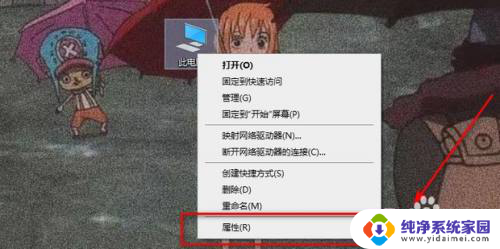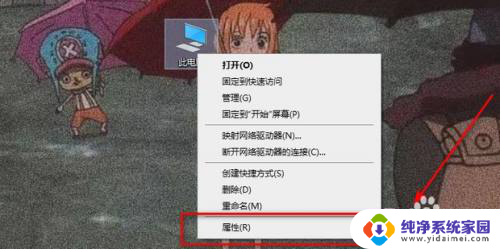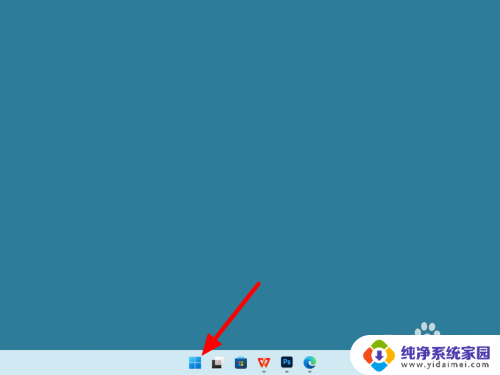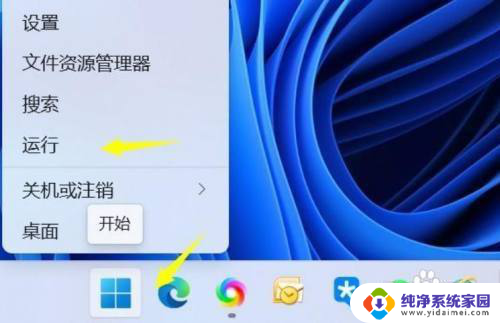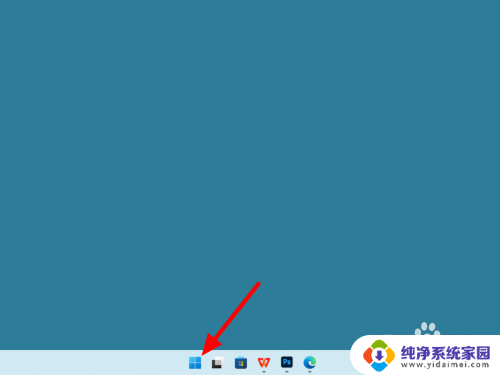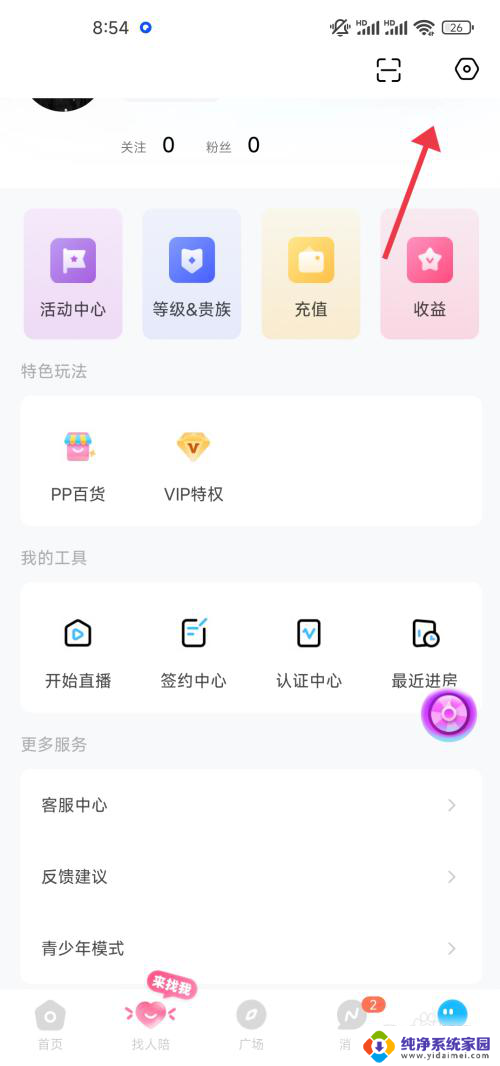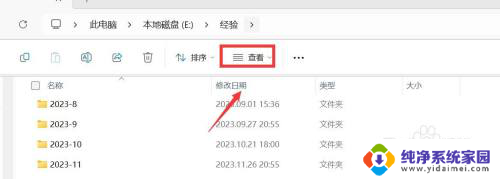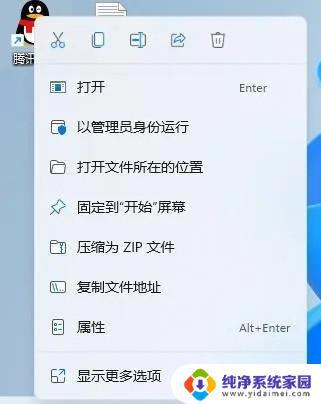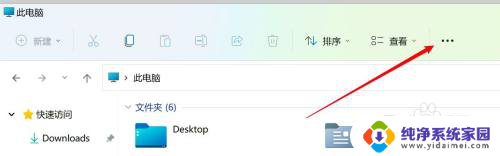win11打开软件提示怎么关 取消Windows 11中软件打开提示窗口的方法
更新时间:2024-04-20 16:38:59作者:xiaoliu
在使用Windows 11操作系统时,我们经常会遇到软件打开提示窗口的情况,有时候这些提示窗口可能会让我们感到烦恼,尤其是在我们频繁打开软件的时候。幸运的是我们可以通过简单的方法来取消Windows 11中软件打开提示窗口,从而提高我们的工作效率。接下来我将介绍一些有效的方法,让我们轻松解决这个问题。
步骤如下:
1.桌面右击此电脑选择属性。
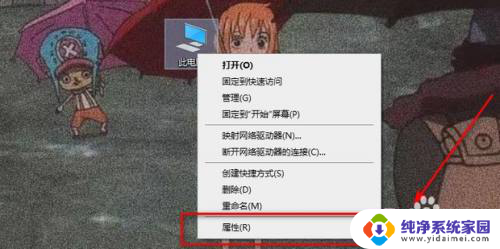
2.点击左下角安全和维护。
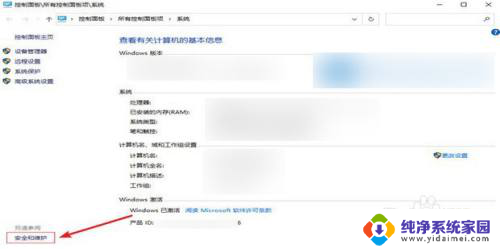
3.选择更改用户账户控制设置。
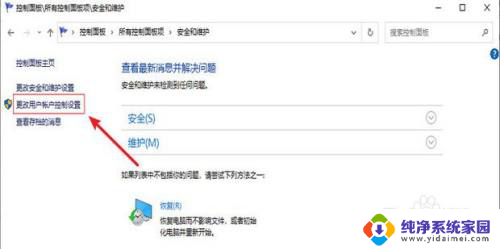
4.将通知改为从不通知后点击确定即可。
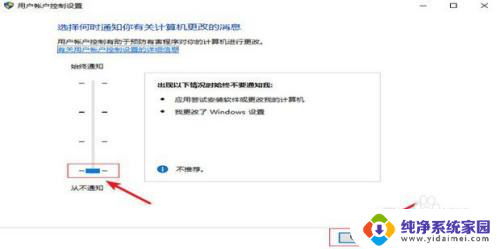
以上就是如何关闭Win11打开软件提示的全部内容,如果有需要的用户,可以按照以上步骤进行操作,希望对大家有所帮助。